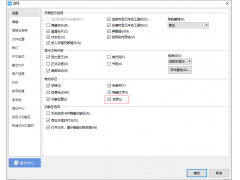在设置页面上方有个“更改当前不可用的设置”,点击之后就可以选定“快速启动”选项了。操作如下:
1、在Windows10系统桌面右键点击开始按钮,在弹出菜单中选择“电源选项”菜单项。
2、在打开的电源选项窗口中,选择左侧的“选择电源按钮的功能”快捷链接。
3、然后在打开的系统设置窗口中,可以看到“启用快速启动”一项为灰色的,不可选。
4、这时点击系统设置上面的“更改当前不可用的设置”快捷链接。
5、然后在这里选择“启用快速启动”一项,最后点击保存修改即可,这样就可以打开或关闭快速启动了。
如果以上设置还是不能勾选‘启用快速启动;
可以在WIN10中,组策略是可以替代电源管理中的快速启动选项,在电源管理中快速启动为不可设置状态。在组策略中关闭相关设置即可,
按WIN+R调出运行对话框,然后输入 gpedit.msc 回车,打开策略组后依次展开【计算机配置】-【管理模板】-【系统】-【关机】,然后双击右侧的 “要求使用快速启动”,设置为“已禁用即可。
这是水淼·dedeCMS站群文章更新器的试用版本更新的文章,故有此标记(2024-03-29 08:34:29)